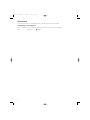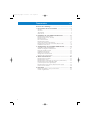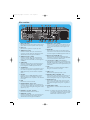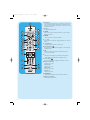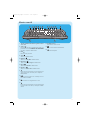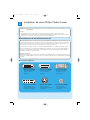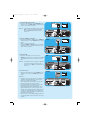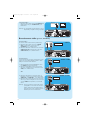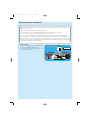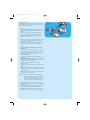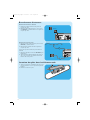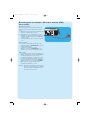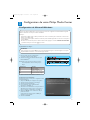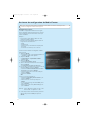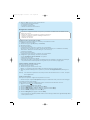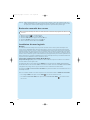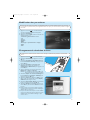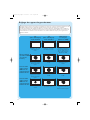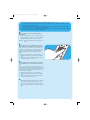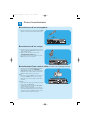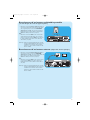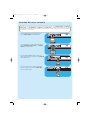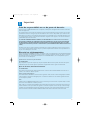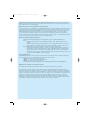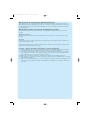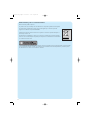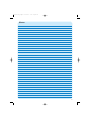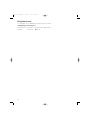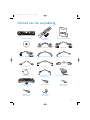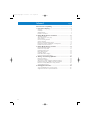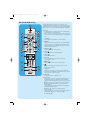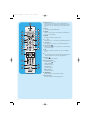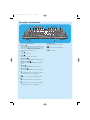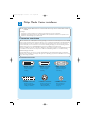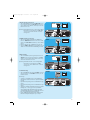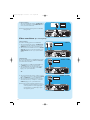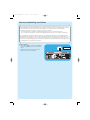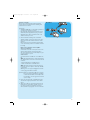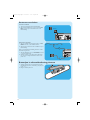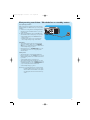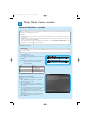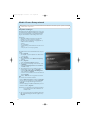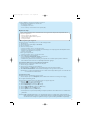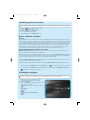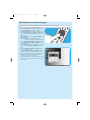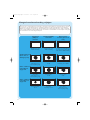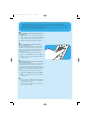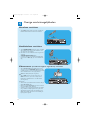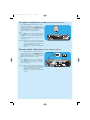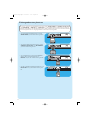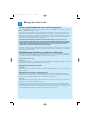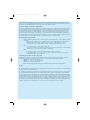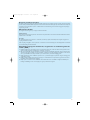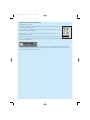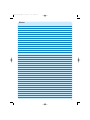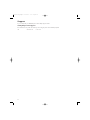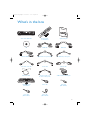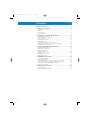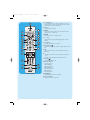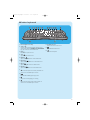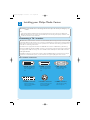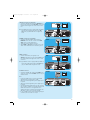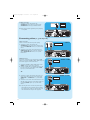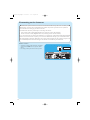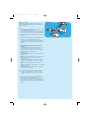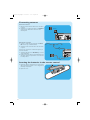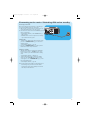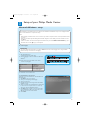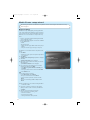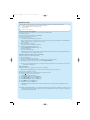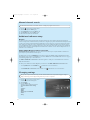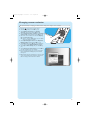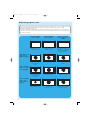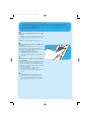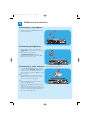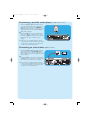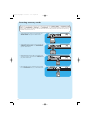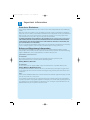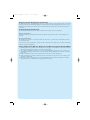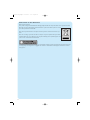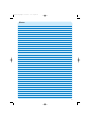Philips MCP9350I/31 Guide de démarrage rapide
- Catégorie
- Décodeurs TV
- Taper
- Guide de démarrage rapide
La page est en cours de chargement...

2
Assistance
Si vous avez besoin d’aide pour votre MCP9350i, visitez le site web d’assistance technique de Philips :
www.philips.com/support
Si vous n’y trouvez pas la réponse à votre problème, contactez le service d’assistance utilisateurs de Philips :
France 08 9165 0006 0,23/min
MCP9350i-31_FR.qxd 04-04-2006 09:28 Pagina 2

3
Contenu de l’emballage
Media Center MCP9350i Télécommande,
2 piles AA
CD
Câble Péritel Câble DVID
Guide d’installation rapide
Raccord DVID - HDMI
Câble coaxial audio numérique 2 répartiteurs IR pour décodeurs
Câble coaxial audio stéréo
Câble SVideo Câble Ethernet
Câble d’antenne FM
Câble d’antenne TV (1 m)
Câble d’antenne TV (10 cm)
Adaptateur Péritel — SVHS/CVBS
Cordon d’alimentation
3 piles AA pour clavier sans fil
Cordon d’alimentation
(MCP 9350i/23)
Cordon d’alimentation
(MCP 9350i/21)
Cordon d’alimentation
(MCP 9350i/22)
MCP9350i-31_FR.qxd 04-04-2006 09:28 Pagina 3

4
Contenu de l’emballage ....................................................... 3
1 Présentation des fonctionnalités .................................... 5
Vue avant ................................................................................................................................ 5
Vue arrière ............................................................................................................................. 6
Télécommande ..................................................................................................................... 7
Clavier sans fil ....................................................................................................................... 9
2 Installation de votre Philips Media Center .................. 10
Branchement d’un téléviseur/écran ............................................................................... 10
Branchement vidéo (par ex., décodeur) ....................................................................... 12
Branchement audio ........................................................................................................... 13
Raccordement à Internet ................................................................................................. 14
Branchement des antennes ............................................................................................. 16
Insertion des piles dans la télécommande ................................................................... 16
Branchement au secteur / Mise sous tension (ON) et en veille ........................... 17
Installation du clavier sans fil ........................................................................................... 18
3 Configuration de votre Philips Media Center ............. 19
Configuration de Microsoft Windows
®
....................................................................... 19
Assistant de configuration de Media Center .............................................................. 20
Recherche manuelle des canaux .................................................................................... 22
Installation d’autres logiciels ............................................................................................ 22
Modification des paramétres ........................................................................................... 23
Changement de résolution d’écran ............................................................................... 23
Réglage du rapport largeur-hauteur ............................................................................... 24
4 Autres branchements .................................................... 26
Branchement d’un microphone ...................................................................................... 26
Branchement d’un casque ................................................................................................ 26
Branchement d’une caméra vidéo (ou autre source portable externe) .............. 26
Branchement d’un lecteur multimédia portable
(ou d’un disque dur ou d’un appareil photo) .............................................................. 27
Branchement d’un lecteur externe (disque dur, lecteur optique) ......................... 27
Insertion de cartes mémoire .......................................................................................... 28
5 Important ........................................................................ 29
Déni de responsabilité en cas de perte de données ................................................. 29
Sécurité et réglementation .............................................................................................. 29
Sommaire
Page
MCP9350i-31_FR.qxd 04-04-2006 09:28 Pagina 4

5
Vue avant
1
5
8
7
6
8
9
3
13
12
9 10 11
4
14 15
16
17
18
2
1 y STANDBY-ON
Fait basculer le Media Center entre le mode actif (ON)
et le mode veille (faible consommation).
Indicateur STANDBY/ON (sur la touche)
– S’allume en orange lorsque le Media Center est bran-
ché au secteur. Le Media Center passe alors en mode
basse consommation.
– S’allume en rouge lorsque le Media Center est mis en
veille avec la touche y Standby (1) de la télécom-
mande.
– L’indicateur s’éteint lorsque le Media Center est mis
sous tension avec la touche y Standby (1) de la télé-
commande ou la touche y STANDBY-ON (1).
2 RF KEYBOARD LINK
Clignote lorsque l’appareil reçoit des signaux du clavier
sans fil.
3 Lecteur optique
Lecture et gravure de CD/DVD.
4 OPEN/CLOSE //
Ouverture et fermeture du lecteur optique.
5 5
– Rembobinage rapide sur la piste active (maintenir la
touche enfoncée).
6
– Défilement rapide vers l’avant sur la piste active (main-
tenir la touche enfoncée).
– Lecture de la piste au ralenti lorsque le DVD est en
mode pause (appuyer une fois).
6 STOP 9
Arrêt de la lecture.
7 PLAY/PAUSE
– Lancement de la lecture.
– Suspension de la lecture.
8 SMART MEDIA
Insertion d’une carte mémoire Smart Media.
9 COMPACT FLASH TYPE 1 / 11 MICRODRIVE
Insertion d’une carte mémoire Compact Flash.
10 MMC/SD
Insertion de la carte mémoire MMC/SD (MultiMedia
Card / Secure Digital), par exemple, d’un appareil photo
numérique.
11 MS/MS PRO
Insertion d’une carte Memory Stick (Pro).
12 4 HEADPHONE VOLUME 3
Réglage du volume du casque. Le volume du casque est
indépendant de celui de l’appareil.
13 HEADPHONE
Branchement d’un casque.
14 MIC
Branchement d’un microphone.
15 USB 2.0
Branchement de périphériques USB 1.1 et 2.0.
16 FIREWIRE (IEEE1394 / i.LINK) - 4 broches
Branchement d’équipements numériques compatibles
FireWire/IEEE1394/i.LINK (caméscopes numériques, dis-
ques durs, etc., nécessitant un connecteur à 4 broches)
pour le transfert de données vers le Media Center.
17 CONNECT RF KEYBOARD
Raccordement du Media Center et du clavier. S’utilise
conjointement à la touche (3) du clavier.
18 Volet
1
Présentation des fonctionnalités
MCP9350i-31_FR.qxd 04-04-2006 09:28 Pagina 5

6
Vue arrière
3
6
4
5
10
15
14
16
17
18
19 20
7 8 9
12
11
13
1 2
1 RF IN - FM - Radio
Branchement du système de réception par câble ou d’une
antenne FM de toit (d’une impédance de 75 W [ohms]).
2 RF IN - TV
Branchement au système de réception par câble.
3 VIDEO IN 1 - S-Video
Connecteur d’entrée vidéo pour raccordement au
connecteur de sortie SVideo d’un téléviseur, décodeur
câble/satellite, lecteur/enregistreur de DVD, etc.
4 VIDEO IN 1 -Video (CVBS)
Connecteur d’entrée vidéo pour raccordement au
connecteur de sortie CVBS (vidéo composite) d’un
téléviseur, décodeur câble/satellite, lecteur/enregistreur
de DVD, etc.
5 AUDIO IN 1
Connecteur d’entrée audio pour raccordement aux con-
necteurs de sortie audio d’un décodeur câble/satellite,
lecteur/enregistreur de DVD, équipement audio, etc.
6 S-VIDEO OUT
Connecteur de sortie pour le raccordement au connec-
teur d’entrée d’équipements d’enregistrement SVideo
(DVD, magnétoscope) ou d’un téléviseur compatible
SVideo.
7 DVI OUT
Connecteur de sortie DVID (Digital Video Interface –
Digital only) pour le raccordement au connecteur
d’entrée DVID d’un écran compatible ou d’un téléviseur
à écran plat.
8 LAN
Raccordement à votre réseau local.
9 DIGITAL AUDIO - Optical - Out
Connecteur de sortie optique pour raccordement au
connecteur d’entrée optique d’un récepteur, d’un télévi-
seur ou d’un matériel d’enregistrement (graveur de CD,
magnétoscope, etc.).
10 AC-INPUT (100-240V - 50/60Hz)
Raccordement du Media Center au secteur.
11 VIDEO IN 2 - S-Video
Connecteur d’entrée vidéo pour raccordement au con-
necteur de sortie SVideo d’un téléviseur, décodeur
câble/satellite, lecteur/enregistreur de DVD, etc.
12 VIDEO IN 2 - Video (CVBS)
Connecteur d’entrée vidéo pour raccordement au con-
necteur de sortie CVBS (vidéo composite) d’un télévi-
seur, décodeur câble/satellite, lecteur/enregistreur de
DVD, etc.
13 AUDIO IN 2
Connecteur d’entrée audio pour raccordement aux
connecteurs de sortie audio d’un décodeur câble/satelli-
te, lecteur/enregistreur de DVD, équipement audio, etc.
14 IR (Infrarouge) BLASTER (2 x)
Branchement d’un répartiteur IR (infrarouge) pour
sélectionner les canaux sur votre décodeur câble/satelli-
te avec la télécommande du Media Center.
15 1394 (Firewire / i.LINK) - 6 broches (2 x)
Raccordement de périphériques et de matériels compa-
tibles IEEE 1394 / Firewire / i.LINK tels qu’un disque dur
externe nécessitant deux broches supplémentaires pour
l’alimentation.
16 VGA
Raccordement à un moniteur VGA (Video Graphics
Array) ou à un téléviseur à écran plat.
17 USB 2.0 (2 x)
Branchement de périphériques USB 1.1 et 2.0.
18 DIGITAL AUDIO - COAXIAL - Out
Connecteur de sortie coaxial pour le raccordement au
connecteur coaxial d’entrée d’un récepteur ou d’un
matériel d’enregistrement (par ex., un graveur de DVD).
19 AUDIO OUT (2 x)
Connecteur de sortie audio stéréo pour le raccorde-
ment au connecteur d’entrée audio d’un récepteur ou
d’un matériel d’enregistrement (par ex., un graveur de
DVD).
20 SCART (RGB / CVBS)
Raccordement au connecteur d’entrée Péritel d’un télé-
viseur.
Remarque : les antennes pour réseau local sans fil (802.11b/g)
sont intégrées à l’appareil. Il n’est donc pas nécessai-
re d’y brancher un adaptateur sans fil pour intégrer
le Media Center à votre réseau sans fil.
MCP9350i-31_FR.qxd 04-04-2006 09:28 Pagina 6

7
C
Télécommande
3
1
2
5
4
6
10
9
7
8
12
13
14
17
18
21
20
22
23
16
15
19
11
24
Ce chapitre décrit uniquement les fonctions des touches RC du
mode Media Center (PC). En ce qui concerne les fonctions des
touches dans les autres modes (TV, AMP, SAT et DVD), consultez
le manuel de l’utilisateur de la RC4370.
Remarques :
– Après avoir allumé le Media Center, la télécommande passe auto-
matiquement en mode Media Center.
– Lorsqu’une touche ou une combinaison de touches reste enfoncée
plus de 30 secondes, la télécommande cesse de transmettre des
signaux infrarouges.
1 y Veille
Allume le Media Center ou le fait passer en mode veille.
2 SELECT
Sélectionne l’appareil que vous souhaitez télécommander :
dans le cas du Media Center, choisissez PC.
Lorsque vous l’allumez, la télécommande passe automati-
quement en mode Media Center (PC).
3 Télétexte ( )
TV/SAT (en mode PC) : texte actif/inactif.
4 Guide ( )
Affiche le guide électronique des programmes TV.
5 Retour ( )
Retour à l’écran précédent.
6 1 2 3 4
Touches de navigation gauche, droite, haut et bas.Touches de
navigation dans les menus.
7 MENU ( )
Affiche le menu du DVD qui se trouve dans le lecteur optique.
8
Ouvre le menu principal de Microsoft Windows
®
XP Media
Center edition.
9 – Volume +
Réduit (–) ou augmente (+) le volume de votre téléviseur
Philips.
Pour régler le volume d’autres marques de téléviseur, repor-
tez-vous au manuel de l’utilisateur de la RC4370.
10 Muet (s)
Coupe la sortie casque.
11 0 (Enregistrement)
Enregistre une émission télévisée sur le disque dur du Media
Center. Par défaut, les émissions enregistrées sont placées dans
le dossier Documents Partagés (dossier des émissions télé-
visées enregistrées).
9 (Arrêt) Arrête la lecture ou l’enregistrement en cours.
; (Pause) Suspend la lecture ou l’enregistrement en cours.
5 6 (Recherche)
Lance une recherche rapide en arrière (5) et en avant (6)
dans le chapitre actuel du DVD (maintenir la touche enfoncée).
2 (Lecture) Lit un film, de la musique ou des images.
¡ ™ (Ignorer)
Permet de se déplacer sur le support (vidéo et/ou audio), vers
l’arrière (¡) ou vers l’avant (™), à raison d’une piste (CD) ou
d’un chapitre (DVD) à la fois.
MCP9350i-31_FR.qxd 04-04-2006 09:28 Pagina 7

8
3
1
2
5
4
6
10
9
7
8
12
13
14
17
18
21
20
22
23
16
15
19
11
24
12 Touches 0-9
Permettent de saisir des numéros ou des lettres (selon la fonc-
tion sélectionnées) afin de changer de canal, de saisir du texte
dans une boîte de dialogue de recherche ou une zone de texte
du Media Center, etc.
13 P 1 P (*)
Programme/canal précédent.
14 CLEAR
Efface votre dernière sélection (fonctionne comme la touche
Eff AR d’un clavier).
15 ENTER
Sélectionne l’action ou l’option souhaitée.
16 – / – – (#)
Bascule entre les numéros de programme/canal à un et à deux
chiffres.
17 – Programme +
Programme/canal précédent (-) et suivant (+)
18 TV enregistrée ( )
Raccourci vers les émissions RV enregistrées sur le disque dur
du Media Center.
19 OK
Sélectionne l’option ou la fenêtre souhaitée (fonctionne
comme la touche Enter).
20 i
– Affiche des informations sur l’émission TV sélectionnée. -
Offre d’autres possibilités dans les différents menus.
21 TV en direct ( )
Raccourci permettant de regarder les émissions en direct.
22 Rouge (SHOWVIEW)
Télétexte actif : rouge.
Vert (ANGLE)
Télétexte actif : vert.
Jaune (Audio)
Télétexte actif : jaune.
Bleu (Zoom)
Télétexte actif : bleu.
23 LIKE MUSIC
Génère automatiquement une liste de lecture musicale.
24Fenêtre du sélecteur
Indique l’appareil sélectionné.
MCP9350i-31_FR.qxd 04-04-2006 09:28 Pagina 8

9
Clavier sans fil
3
6
4 5
97 8
14
15
1 2 10 11 12 13
1 Touches équivalant aux boutons gauche et droit
de la souris
2 Connect
Raccordement du clavier au Media Center. S’utilise con-
jointement à la touche CONNECT RF KEYBOARD
(17) située en façade du Media Center.
3 Back
Retour à l’écran précédent.
4 Start
Ouvre le menu Media Center.
5 My Music
Ouvre le menu My Music du Media Center.
6 My Pictures
Ouvre le menu Mes images du Media Center.
7 My TV
Ouvre le menu Ma TV du Media Center.
8 My Videos
Ouvre le menu Mes vidéos du Media Center.
9
Permet de passer directement à la piste musicale précé-
dente (support vidéo et/ou audio) ou au chapitre de
DVD précédent.
10
Lance la lecture des images ou de la musique sur le lec-
teur de CD ou de DVD.
11
Arrête la lecture ou l’enregistrement en cours.
12
Permet de passer directement à la piste musicale suivan-
te (support vidéo et/ou audio) ou au chapitre de DVD
suivant.
13 Trackball (souris)
Commande le curseur à l’écran.
14
Ouvre le menu Démarrer de Windows
®
.
15
Lance Internet Explorer.
MCP9350i-31_FR.qxd 04-04-2006 09:28 Pagina 9

2
Installation de votre Philips Media Center
10
Branchement d’un téléviseur/écran
Votre Media Center doit être connecté à Internet pour le téléchargement de l’EPG (Electronic Program Guide, guide
électronique des émissions) et pour connaître les fréquences des canaux.Avant de configurer le logiciel de votre Media
Center, assurez-vous de disposer d’une connexion modem ou haut débit. Pour savoir comment configurer votre con-
nexion Internet, contactez votre fournisseur d’accès.Voir aussi « Connexion à Internet ».
Votre Media Center est équipé de quatre connecteurs TV OUT/MONITOR OUT : S-VIDEO OUT (6), DVI OUT (7),
VGA (16) et SCART (21). La connexion DVI (vers HDMI) est recommandée, car c’elle qui offre la qualité d’affichage la
plus élevée. Si votre téléviseur est équipé d’un connecteur CVBS, vous pouvez utiliser l’adaptateur Péritel (SCART) –
SVHS/CVBS pour établir une connexion CVBS.
Repérez le connecteur :
Commencez par vérifier le type de connecteur de votre téléviseur/écran avant d’effectuer tout branchement.Vous trouverez votre
connecteur en consultant l’illustration ci-dessous. La séquence (1-6) indique également le niveau de qualité d’affichage des différents
connecteurs.
ATTENTION ! Assurez-vous que le Media Center est éteint et débranché du secteur avant d’effectuer les autres
branchements.
Remarques :
– Sauf indication contraire, toutes les entrées et sorties du Media Center mentionnées se situent au dos de celui-ci.
– Commencez par tous les branchements vidéo (TV/écran) requis, ensuite reportez-vous au chapitre « Branchement audio ».
Vous y trouverez les instructions concernant les branchements audio du Media Center.
1. Connecteur DVID
Recommandé.Résolution
élevée et connexion
numérique.
2. Connecteur HDMI
Recommandé.Résolution
élevée et connexion
numérique.
3. Connecteur VGA
Résolution élevée, mais le
signal est converti en
signal analogique.
4. Connecteur Péritel
Résolution limitée et
connexion analogique (RVB :
séparation en 3 couleurs).
5. Connecteur SVideo
Résolution limitée et
connexion analogique (RVB : 1
canal modulé).
6. Connecteur CVBS
Ne sert que pour
l’enregistrement à partir
d’un décodeur.
Connecteur TV/écran
MCP9350i-31_FR.qxd 04-04-2006 09:28 Pagina 10

11
SCART IN
TV / Monitor
(SCART)
4. Connexion Péritel
• Branchez le câble Péritel sur la sortie SCART du télé-
viseur/écran et le connecteur SCART (21) du Media
Center.
Remarques :
– Assurez-vous que le connecteur Péritel de votre téléviseur est
compatible avec l’affichage RVB (rouge, vert, bleu) pour
bénéficier d’une qualité d’image optimale.
– Avec les applications pour PC ordinaires, il n’est pas indis-
pensable que la qualité de l’image soit parfaite.
– Avec les applications pour PC ordinaires, il n’est pas indis-
pensable que la qualité de l’image soit parfaite.
– Certains téléviseurs basculent automatiquement entre les
rapports hauteur-largeur 4:3 et 16:9 à réception des sig-
naux Wide Screen Signaling. Cependant, le Media Center ne
reconnaît pas le format WSS (Wide Screen Signaling). Pour
sélectionner le rapport hauteur-largeur, consultez le manuel
de l’utilisateur de votre téléviseur.
– Dans le cas d’une connexion Péritel (SCART), de petites bar-
res peuvent apparaître sur les bords de l’écran. Ce n’est pas
un défaut.
HDMI
HDMI IN
(HD)TV / Monitor
(HDMI)
2. Connexion HDMI (recommandée)
• Branchez le câble DVID - HDMI sur la prise HDMI IN
du téléviseur/écran et la prise DVI OUT (7) du Media
Center.
• Serrez les vis du connecteur DVI.
• Sélectionnez SPDIF ou Analogue dans le menu Audio
du téléviseur. Pour de plus amples informations, voir le
manuel de votre téléviseur.
VGA
Video input
(VGA IN)
TV / Monitor
(VGA)
3. Connexion VGA
• Branchez le câble VGA (non fourni) sur la prise
VGA IN du téléviseur/écran et la prise de sortie VGA
(17) du Media Center. Serrez les vis des deux connec-
teurs.
Remarque : Si votre téléviseur/écran est équipé d’un câble VGA
à connexion fixe, branchez-le simplement sur le
connecteur de sortie VGA (17) du Media Center et
serrez les vis.
DVI
Video input
(DVI-D IN)
TV / Monitor
(DVI-D)
1. Connexion DVID (recommandée).
• Branchez le câble DVID sur la prise DVID IN du télé-
viseur/écran et la prise DVI OUT (7) du Media Center.
Serrez les vis des deux connecteurs.
Remarque : Si votre téléviseur/écran DVID est équipé d’un câble
DVID à connexion fixe, branchez-le simplement
dans la prise DVI OUT (7) du Media Center et
serrez les vis.
SCART
Entrée vidéo
Entrée vidéo
TV/écran
TV (HD)/écran
TV/écran
TV/écran
MCP9350i-31_FR.qxd 04-04-2006 09:28 Pagina 11

12
Video equipment
SCART OUT
SCART
ADAPTER
Connexion Péritel
Si votre matériel vidéo est équipé uniquement d’une sortie
Péritel, vous pouvez utiliser l’adaptateur Péritel – SVHS/
CVBS pour le brancher au Media Center.
1 Branchez l’adaptateur péritel-SVHS/CVBS au connec-
teur SCART (Péritel) du matériel vidéo.
2 Branchez un câble CVBS (non fourni) au connecteur
vidéo jaune de l’adaptateur et au connecteur d’entrée
CVBS (4, 12) du Media Center.
OU :
2 Branchez le câble SVideo au connecteur SVideo de
l’adaptateur et à l’un des connecteurs d’entrée SVideo
(VIDEO IN 1 -3, VIDEO IN 2 - 11) du Media Center.
3 Branchez le câble coaxial audio stéréo aux connecteurs
audio rouge et blanc de l’adaptateur et aux connecteurs
de sortie AUDIO correspondants (5, 13) du Media
Center.
Remarque : Lorsque vous utilisez la connexion SVideo, l’image
peut apparaître en noir et blanc. Pour résoudre ce
problème, vérifiez que le matériel vidéo utilise la
sortie SVideo. Pour ce faire, consultez le manuel de
l’utilisateur fourni avec votre matériel vidéo.
SCART / CVBS
Branchement vidéo (par ex., décodeur)
Video equipment
S-VIDEO
OUT
AUDIO
OUT L/R
Connexion SVideo
La connexion SVideo offre la meilleure qualité d’image.
1 Branchez le câble S-Video sur la prise S-VIDEO
OUT du matériel vidéo et à l’une des prises
S-VIDEO IN (3, 11) du Media Center.
2 Branchez le câble audio coaxial stéréo aux connecteurs
AUDIO OUT L/R du matériel vidéo et aux prises
AUDIO IN L/R (5 ou 13) du Media Center.
S-Video
Video equipment
SCART OUT
SCART
ADAPTER
SCART / S-Video
S-Video
Video input
(S-VIDEO IN)
TV / Monitor
(S-Video)
5. Connexion SVideo
• Branchez le câble S-Video sur la prise S-VIDEO IN du
téléviseur/écran et la prise S-VIDEO OUT (6) du
Media Center.
Remarque : Avec les applications pour PC ordinaires, il n’est pas
indispensable que la qualité de l’image soit parfaite.
Entrée vidéo
TV/écran
Matériel vidéo
Matériel vidéo
Matériel vidéo
MCP9350i-31_FR.qxd 04-04-2006 09:28 Pagina 12

13
Branchement audio
Digital
OPTICAL IN
Receiver /
Recording device
COAXIAL IN
Receiver /
Recording device
Connexion audio optique numérique
• Branchez un câble optique numérique (non fourni) au
connecteur OPTICAL IN de l’écran, du téléviseur, du
récepteur ou de l’appareil d’enregistrement et l’autre
extrémité au connecteur de sortie DIGITAL
OPTICAL (9) du Media Center.
Connexion audio coaxiale numérique
• Branchez un câble coaxial numérique (non fourni) au
connecteur COAXIAL IN de l’écran, du téléviseur, du
récepteur ou de l’appareil d’enregistrement et l’autre
extrémité au connecteur de sortie DIGITAL
COAXIAL (19) du Media Center.
Receiver /
Recording device
L
AUDIO IN
R
Connexion audio analogique
• Branchez le câble audio coaxial stéréo aux connecteurs
AUDIO IN L/R de l’écran, du téléviseur, du récepteur
ou du matériel d’enregistrement et aux prises AUDIO
OUT L/R (20) du Media Center.
Analog
IR
Set-top box
Raccordement à un répartiteur IR
1 Retirez le ruban adhésif du capteur infrarouge du
répartiteur IR.
3 Placez le répartiteur IR en face du récepteur IR du
décodeur câble/satellite.
4 Branchez le câble du répartiteur IR à l’une des sorties
Cordon IR (IR BLASTER) (14) du Media Center.
> Vous pouvez alors sélectionner les canaux sur votre déco-
deur câble/satellite avec la télécommande du Media
Center.
Cordon IR
Décodeur
Récepteur/matériel
d’enregistrement
Récepteur/matériel
d’enregistrement
Récepteur/matériel
d’enregistrement
MCP9350i-31_FR.qxd 04-04-2006 09:28 Pagina 13

14
LAN
Ethernet (LAN)
Router / DSL modem
Connexion Ethernet
• Branchez le câble Ethernet sur le routeur/modem DSL
et le connecteur LAN (8) du Media Center.
• Pour connaître les paramètres requis, consultez votre
fournisseur d’accès Internet.
Raccordement à Internet
Le Media Center doit disposer d’une connexion Internet.Avant de configurer le logiciel de votre Media Center, assurez-
vous de disposer d’une connexion modem ou haut débit. Pour savoir comment configurer votre connexion Internet, con-
tactez votre fournisseur d’accès.
Le Media Center offre trois méthodes de connexion à Internet:
1 via le câble Ethernet à un modem DSL (Digital Subscriber Line) si vous disposez d’un réseau câblé ;
2 par une connexion sans fil à un modem DSL (si vous avez un réseau sans fil).
Si vous raccordez (en mode filaire ou sans fil) le Media Center à un réseau domestique existant disposant d’un accès
Internet partagé par tous les ordinateurs, vous pouvez raccorder le Media Center directement à votre périphérique cen-
tral d’accès réseau, c’est-à-dire au routeur/passerelle. Ainsi, le Media Center accès à Internet de la même manière que vos
ordinateurs. Il n’est pas nécessaire d’installer la fonction ICS (Internet Connection Sharing, partage de connexion Internet)
pour permettre au Media Center d’accéder à Internet.
Routeur/modem DSL
Ethernet (réseau local)
MCP9350i-31_FR.qxd 04-04-2006 09:28 Pagina 14

15
Internet
Connexion sans fil
Les stations de base sans fil (et les routeurs de passerelle
Internet filaires) partagent leur accès Internet haut débit
automatiquement sur le réseau.
Remarques :
– Nous recommandons vivement l’utilisation d’une clé de
chiffrement pour protéger votre réseau contre tout risque
d’intrusion.
– Les antennes pour réseau local sans fil (802.11b/g) sont
intégrées à l’appareil. Il n’est donc pas nécessaire d’y
brancher un adaptateur sans fil pour intégrer le Media
Center à votre réseau sans fil.
1 Vérifiez les paramètres de votre réseau sans fil existant
pour les saisir lorsque vous y serez invité pendant la
configuration du Media Center.
Déterminez le nom du réseau sans fil (SSID) et la ou les
clés de chiffrement que vous avez utilisées pour le
sécuriser.
Nom du réseau sans fil (SSID — Service Set
Identifier) :
en principe, vous trouvez le nom du réseau sans fil dans
le menu des options de votre carte réseau ou de votre
station de base sans fil. Pour vous en assurer, lancez le
programme fourni avec votre carte réseau.
Clé de chiffrement :
la clé de chiffrement peut être un code WEP ou un
code WPA.
WEP (Wired Equivalent Privacy) assure une protection
élémentaire des réseaux domestiques au moyen de clés
de chiffrement de 64 ou 128 bits.
- 64 bits : 5 caractères ASCII, ou 10 caractères
hexadécimaux, ou
- 128 bits : 13 caractères ASCII ou 26 caractères hexa-
décimaux.
WPA (Wi-Fi Protected Access) fournit des clés de chif-
frement de 256 bits, beaucoup plus difficiles à décoder
que les clés WEP.
WPA renforce la protection des données et les contrô-
les d’accès pour les réseaux sans fil.
Remarque : le nom du réseau (SSID) et la clé de chiffrement
sont tous deux sensibles à la casse ; autrement dit,
« ABC » est différent de, par exemple, « aBc ».
Veillez à respecter la casse (différence entre majus-
cules et minuscules) pour éviter tout problème.
2 Prenez note de votre ou vos clés de chiffrement et du
SSID.Vous pourrez en avoir besoin lors de l’installation
du Media Center.
3 S’ils vous sont demandés, spécifiez le SSID et la clé de
chiffrement pour ajouter le Media Center au réseau
sans fil. Pour plus de détails, consultez le manuel de l’u-
tilisateur de la station de base (point d’accès sans fil).
Sans fil
MCP9350i-31_FR.qxd 04-04-2006 09:28 Pagina 15

16
Branchement de l’antenne radio
1 Branchez un câble coaxial (non fourni) au connecteur
RF IN FM (1) du Media Center.
2 Branchez l’autre extrémité du câble au système de
réception par câble.
Si vous n’êtes pas relié au câble, vous pouvez utiliser le
câble FM.
1 Branchez le câble FM au connecteur RF IN FM (1) du
Media Center.
2 Orientez l’antenne FM dans différentes directions jus-
qu’à ce que la réception soit optimale. Fixez ensuite
l’antenne dans cette position.
Wallsocket
10cm
Branchement d’antennes de télévision
1 Débranchez le câble d’antenne TV du système de
réception par câble.
2 Branchez le câble d’antenne TV de 10 cm au connec-
teur RF IN TV (2) du Media Center et au système de
réception par câble
.
Branchement d’antennes
1 Ouvrez le couvercle du compartiment des piles et insé-
rez deux piles AA de 1,5 V, en respectant les polarités
indiquées.
2 Remettez le couvercle en place.
Insertion des piles dans la télécommande
2 x
MCP9350i-31_FR.qxd 04-04-2006 09:28 Pagina 16

17
Branchement au secteur
Après avoir effectué tous les branchements décrits plus
haut, vous pouvez raccorder le Media Center à une prise
secteur.
1 Vérifiez que tous les branchements sont effectués avant
de brancher le Media Center au secteur.
2 D’abord, branche le cordon d’alimentation à la prise
AC-INPUT (10) ; ensuite seulement à une prise secteur.
>
L’indicateur de veille/marche (sur la touche STANDBY-ON 1)
s’allume en orange.
> Le Media Center passe alors en mode basse consomma-
tion.
Mise sous tension
• Pour mettre le Media Center lorsqu’il est en veille,
appuyez sur la touche
y STANDBY-ON (1) située sur
le devant du Media Center.
> L’indicateur de veille/marche (1) s’éteint.
• Appuyez sur la touche
y STANDBY-ON (1) une
nouvelle fois pour remettre le Media Center en veille.
Mise en veille
• Lorsque le Media Center est allumé (indicateur de veil-
le/marche éteint), appuyez sur la touche
y Standby (1)
de la télécommande pour le mettre en veille.
> L’indicateur de veille/marche (1) s’allume alors en rouge.
• Pour réactiver le Media Center lorsqu’il est en veille,
appuyez une nouvelle fois sur la touche
y Standby (1)
de la télécommande ou sur la touche
y STANDBY-
ON (1) située sur le devant du Media Center.
> L’indicateur de veille/marche (1) s’éteint.
Remarque : En mode basse consommation et en mode veille, le
Media Center consomme néanmoins de l’électricité.
Pour couper complètement l’alimentation, débran-
chez le cordon de la prise secteur.
Branchement au secteur / Mise sous tension (ON)
et en veille
MCP9350i-31_FR.qxd 04-04-2006 09:28 Pagina 17

18
1 Ouvrez le couvercle du compartiment des piles et insé-
rez trois piles AA de 1,5 V, en respectant les polarités
indiquées.
2 Remettez le couvercle en place.
3 Assurez-vous que le Media Center est branché au sec-
teur.
4 Appuyez sur la touche
y STANDYON (1) pour allu-
mer le Media Center.
>
L’indicateur de veille/marche (sur la touche STANDBY-ON 1)
s’éteint.
5 Appuyez sur la touche CONNECT RF KEYBOARD
(17) du Media Center.
6 Appuyez sur la touche (1) du clavier.
> Le Media Center est désormais en mesure de recevoir les
commandes du clavier sans fil.
Remarque : Lorsqu’il est inactif 5 minutes, le clavier passe en
mode veille.Vous pouvez le réactiver en appuyant
sur une touche quelconque, à l’exception des bou-
tons gauche et droit de la souris (1) et du trackball
(13).
Installation du clavier sans fil
3 x
MCP9350i-31_FR.qxd 04-04-2006 09:28 Pagina 18

19
3
Configuration de votre Philips Media Center
1 Lancez le Centre de Sources d'Information.
> La fenêtre de sélection Langue s'affiche.
2 Sélectionnez la langue de l'interface utilisateur pour
Microsoft Windows
®
.
NOTE: Chaque version (précédée d'un trait) du Centre de
Sources d'Information contient un autre groupe de
langues.
3 Observez les instructions affichées sur l'écran.
Configuration initiale de Windows :
Suivez les instructions à l’écran pour la configuration initiale
de Microsoft Windows.
1 Cliquez sur Suivant pour configurer votre système.
2 Sélectionnez votre pays/région et votre langue.
3 Sélectionnez votre fuseau horaire.
4 Lisez le Contrat de licence d’utilisateur final.
Sélectionnez « J’accepte ».
5 Choisissez un nom d’ordinateur. Un nom par défaut est
déjà indiqué.Vous pouvez l’accepter ou en choisir un
autre, par exemple « Media Center de la famille ».
6 Cliquez sur Suivant si votre ordinateur ne fait pas
partie d’un domaine.
S’il fait partie d’un domaine, cliquez sur Oui puis
saisissez le nom du domaine.
7 Sélectionnez Terminé.
Configuration de Microsoft Windows
®
Lorsque vous allumez le Media Center pour la première fois, l’écran de configuration de Microsoft Windows apparaît.
Suivez les instructions à l’écran pour terminer l’installation.
Remarques :
- Avant d’utiliser le Media Center, n’oubliez pas d’allumer votre écran ou un téléviseur puis de sélectionner un canal sur votre
téléviseur pour le Media Center.
– Pour parcourir les options affichées, utilisez votre clavier sans fil avec trackball intégré. Faites vos choix avec le curseur puis cli-
quez sur Suivant.
– En l’absence de connexion sans fil entre le clavier et le Media Center, appuyez sur la touche CONNECT RF KEYBOARD
(17) du Media Center puis sur la touche ( ) (2) du clavier.
IMPORTANT
Après avoir appuyé sur la touche OK, vous ne pourrez plus changer la langue, car les autres langues ne seront plus
disponibles.Veillez à sélectionner correctement la langue souhaitée.
Programmation de la langue :
Trait Version Langues
/21 danois, suédois
/22 anglais, hollandais
/23 allemand, anglais, français
/31 français, hollandais, anglais
MCP9350i-31_FR.qxd 04-04-2006 09:28 Pagina 19

20
L’écran d’accueil de l’assistant de configuration de Media
Center apparaît.
1 Cliquez sur Suivant.
> La configuration requise et les informations facultatives de
configuration de Media Center s’affichent.
2 Cliquez sur Suivant.
> La Déclaration de confidentialité de Media
Center s’affiche.
3 Cliquez sur Suivant.
> L’écran Lecture améliorée apparaît.
4 Suivez les informations affichées, faites votre choix puis
cliquez sur Suivant.
> L’écran Rejoindre un réseau sans fil apparaît.
5 Pour raccorder votre Media Center à un réseau sans fil,
sélectionnez Oui puis cliquez sur Suivant.
• Sélectionnez « Entrer manuellement mon nom
de réseau » puis cliquez sur Suivant.
• Sélectionnez votre nom de réseau dans la liste puis
cliquez sur Suivant.
• Sélectionnez Terminé.
OU :
Si votre nom de réseau n’apparaît pas :
• Sélectionnez « Ne figure pas dans la liste » puis
cliquez sur Suivant.
• Saisissez votre nom de réseau puis cliquez sur
Suivant.
• Si votre réseau est protégé,sélectionnez Oui puis cli-
quez sur Suivant.
• Saisissez votre clé de réseau (WEP ou WPA) puis cli-
quez sur Suivant.
Remarque : la clé de chiffrement est sensible à la casse ; autre-
ment dit, « ABC » est différent de « aBC ».
6 Si vous disposez d’une connexion Internet permanente
(DSL ou câble), sélectionnez Oui puis cliquez sur
Suivant.
Assistant de configuration de Media Center
Configuration requise
L’assistant de configuration de Media Center vous guide
dans la configuration initiale, notamment pour la connexion
réseau et haut débit. Suivez les instructions à l’écran pour
terminer l’installation.
Remarques :
– Pour parcourir les options affichées, utilisez votre clavier
sans fil avec trackball (13) intégré.
– Assurez-vous que les branchements physiques suivants ont
été effectués sur votre Media Center :
- Internet,
- signal TV et radio,
- connexion réseau (si votre Media Center doit faire partie
d’un réseau),
- raccordement à un décodeur (si vous en avez un).
Une fois la configuration initiale de Microsoft Windows terminée,Windows redémarre automatiquement et
l’assistant de configuration de Media Center apparaît.
MCP9350i-31_FR.qxd 04-04-2006 09:28 Pagina 20

21
Configuration facultative
La procédure de configuration facultative vous permet de personnaliser votre Media Center. Cet assistant de confi-
guration vous permet de :
- configurer des récepteurs, des signaux TV et le guide des émissions TV ;
- sélectionner et d’ajuster les paramètres d’affichage de Media Center ;
- configurer les haut-parleurs ;
- commander votre décodeur.
Configurer les tuners, les signaux TV et le Guide
Cette option vous permet de configurer vos connexions pour la télévision et la radio.
1 Confirmez le choix de votre région.
2 Sélectionnez le type de signal RV (L’Europe - PAL/SECAM).
3 Choisissez un décodeur.
4aSi vous avez un décodeur :
• Sélectionnez les deux récepteurs en cochant les cases correspondantes.
• Assurez-vous que le décodeur et le câble de réception IR sont bien branchés (voir « Installation de votre Philips
Media Center – Branchement de matériel vidéo (par ex., un décodeur) »).
• Sélectionnez un signal TV.
b Si vous n’avez pas de décodeur.
• Sélectionnez les deux récepteurs en cochant les cases correspondantes.
5 Configuration du guide électronique des émissions de télévision
• Lisez les Conditions de Service du Guide et acceptez-les.
• Saisissez votre code postal.
• Sélectionnez votre fournisseur de signal TV.
> Votre Media Center utilise la connexion Internet pour télécharger toutes les informations sur les stations de TV couvertes par
votre fournisseur.Toutes les stations disponibles sont enregistrées sous forme de numéro de préréglage séparé.
Optimisez l’affichage de Media Center à l’écran
Cette option vous permet d’ajuster l’affichage.
1 Sélectionnez votre type d’écran.
2 Sélectionnez le type de connexion de votre écran.
Remarque : si vous utilisez la sortie Péritel (SCART, 21) du Media Center, sélectionnez Component (YpbPr).
3 Ajustez les paramètres d’affichage selon vos préférences personnelles dans Display Calibration (étalonnage de l’é-
cran).
Remarque : Si vous sélectionnez un paramètre incorrect, l’écran peut devenir tout noir. Attendez environ 15 secondes ; les informa-
tions se réaffichent alors.
Installer vos haut-parleurs
Cette option vous permet de configurer les haut-parleurs et de les tester.
• Sélectionnez toujours l’option 2 haut-parleurs, sachant que le Media Center n’offre qu’une sortie stéréo analogique.
Si vous utilisez la connexion audio numérique :
lorsque l’assistant de configuration de Media Center a fini de s’exécuter, suivez les instructions ci-dessous :
1 Appuyez sur la touche (8) de la télécommande.
> Le menu de démarrage du Media Center apparaît.
2 Sélectionnez Suppléments puis appuyez sur la touche OK (9).
3 Sélectionnez DVD Settings (configuration DVD) puis appuyez sur la touche OK (9).
4 Sélectionnez Audio Settings (paramètres audio) puis appuyez sur la touche OK (9).
5 Sélectionnez SPDIF puis appuyez sur la touche OK (9).
6 Sélectionnez Enregistrer puis appuyez sur la touche OK (9).
> Une fois la procédure de configuration facultative terminée, l’écran de démarrage de Media Center apparaît.Votre Philips Media
Center est prêt à être utilisé.
7 Cliquez sur Tester pour tester votre connexion Internet.
• Si votre connexion est inopérante, vérifiez :
- les connecteurs et les câbles,
- les paramètres de votre routeur,
- contactez votre fournisseur d’accès Internet.
MCP9350i-31_FR.qxd 04-04-2006 09:28 Pagina 21
La page est en cours de chargement...
La page est en cours de chargement...
La page est en cours de chargement...
La page est en cours de chargement...
La page est en cours de chargement...
La page est en cours de chargement...
La page est en cours de chargement...
La page est en cours de chargement...
La page est en cours de chargement...
La page est en cours de chargement...
La page est en cours de chargement...
La page est en cours de chargement...
La page est en cours de chargement...
La page est en cours de chargement...
La page est en cours de chargement...
La page est en cours de chargement...
La page est en cours de chargement...
La page est en cours de chargement...
La page est en cours de chargement...
La page est en cours de chargement...
La page est en cours de chargement...
La page est en cours de chargement...
La page est en cours de chargement...
La page est en cours de chargement...
La page est en cours de chargement...
La page est en cours de chargement...
La page est en cours de chargement...
La page est en cours de chargement...
La page est en cours de chargement...
La page est en cours de chargement...
La page est en cours de chargement...
La page est en cours de chargement...
La page est en cours de chargement...
La page est en cours de chargement...
La page est en cours de chargement...
La page est en cours de chargement...
La page est en cours de chargement...
La page est en cours de chargement...
La page est en cours de chargement...
La page est en cours de chargement...
La page est en cours de chargement...
La page est en cours de chargement...
La page est en cours de chargement...
La page est en cours de chargement...
La page est en cours de chargement...
La page est en cours de chargement...
La page est en cours de chargement...
La page est en cours de chargement...
La page est en cours de chargement...
La page est en cours de chargement...
La page est en cours de chargement...
La page est en cours de chargement...
La page est en cours de chargement...
La page est en cours de chargement...
La page est en cours de chargement...
La page est en cours de chargement...
La page est en cours de chargement...
La page est en cours de chargement...
La page est en cours de chargement...
La page est en cours de chargement...
La page est en cours de chargement...
La page est en cours de chargement...
La page est en cours de chargement...
La page est en cours de chargement...
La page est en cours de chargement...
La page est en cours de chargement...
La page est en cours de chargement...
La page est en cours de chargement...
La page est en cours de chargement...
La page est en cours de chargement...
La page est en cours de chargement...
La page est en cours de chargement...
La page est en cours de chargement...
La page est en cours de chargement...
La page est en cours de chargement...
La page est en cours de chargement...
La page est en cours de chargement...
La page est en cours de chargement...
La page est en cours de chargement...
-
 1
1
-
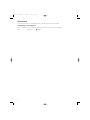 2
2
-
 3
3
-
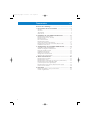 4
4
-
 5
5
-
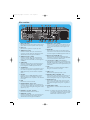 6
6
-
 7
7
-
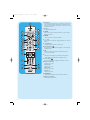 8
8
-
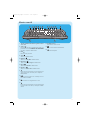 9
9
-
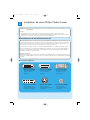 10
10
-
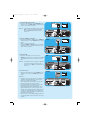 11
11
-
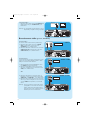 12
12
-
 13
13
-
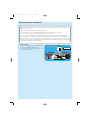 14
14
-
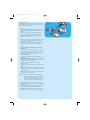 15
15
-
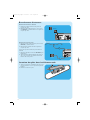 16
16
-
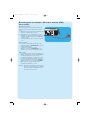 17
17
-
 18
18
-
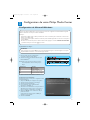 19
19
-
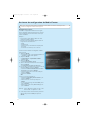 20
20
-
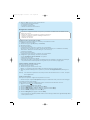 21
21
-
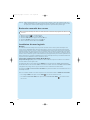 22
22
-
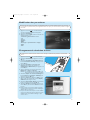 23
23
-
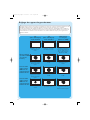 24
24
-
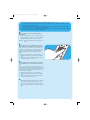 25
25
-
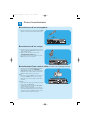 26
26
-
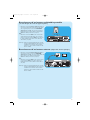 27
27
-
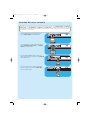 28
28
-
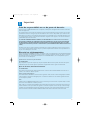 29
29
-
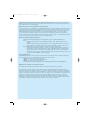 30
30
-
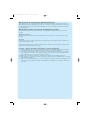 31
31
-
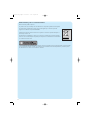 32
32
-
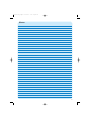 33
33
-
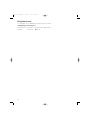 34
34
-
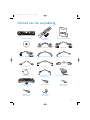 35
35
-
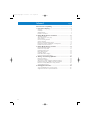 36
36
-
 37
37
-
 38
38
-
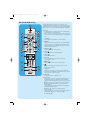 39
39
-
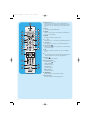 40
40
-
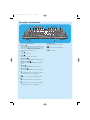 41
41
-
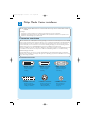 42
42
-
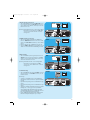 43
43
-
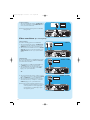 44
44
-
 45
45
-
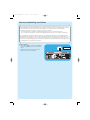 46
46
-
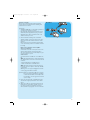 47
47
-
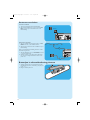 48
48
-
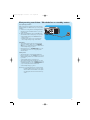 49
49
-
 50
50
-
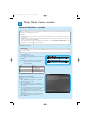 51
51
-
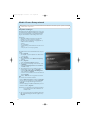 52
52
-
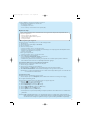 53
53
-
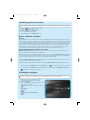 54
54
-
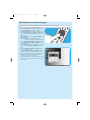 55
55
-
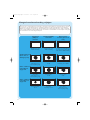 56
56
-
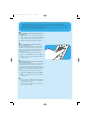 57
57
-
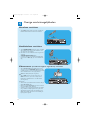 58
58
-
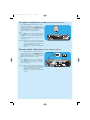 59
59
-
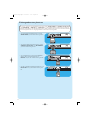 60
60
-
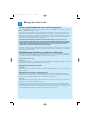 61
61
-
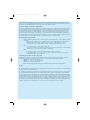 62
62
-
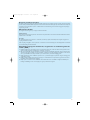 63
63
-
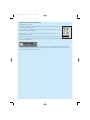 64
64
-
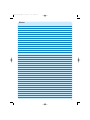 65
65
-
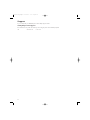 66
66
-
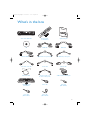 67
67
-
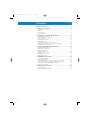 68
68
-
 69
69
-
 70
70
-
 71
71
-
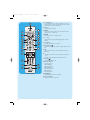 72
72
-
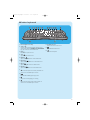 73
73
-
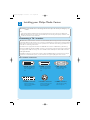 74
74
-
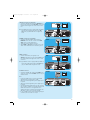 75
75
-
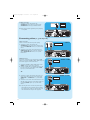 76
76
-
 77
77
-
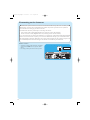 78
78
-
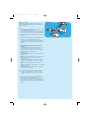 79
79
-
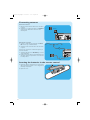 80
80
-
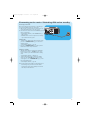 81
81
-
 82
82
-
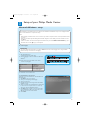 83
83
-
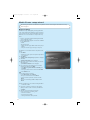 84
84
-
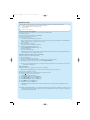 85
85
-
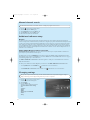 86
86
-
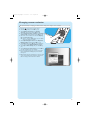 87
87
-
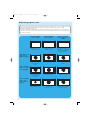 88
88
-
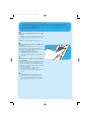 89
89
-
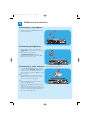 90
90
-
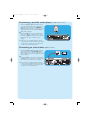 91
91
-
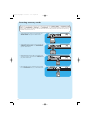 92
92
-
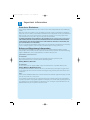 93
93
-
 94
94
-
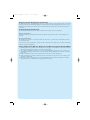 95
95
-
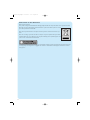 96
96
-
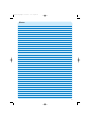 97
97
-
 98
98
-
 99
99
-
 100
100
Philips MCP9350I/31 Guide de démarrage rapide
- Catégorie
- Décodeurs TV
- Taper
- Guide de démarrage rapide
dans d''autres langues
- English: Philips MCP9350I/31 Quick start guide
- Nederlands: Philips MCP9350I/31 Snelstartgids
Documents connexes
-
Philips MCP9350I/31 Product Datasheet
-
Philips SBCVL1405/00 Manuel utilisateur
-
Philips MX6000I/22S Manuel utilisateur
-
Philips SBCVL1205 Manuel utilisateur
-
Philips DVDR5500 Manuel utilisateur
-
Philips 32PF9531/98 Guide de démarrage rapide
-
Philips DVDR3575H/31 Manuel utilisateur
-
Philips MCW770/22 Quick Installation Guide
-
Philips JackRabbit CD-R/RW Manuel utilisateur
Autres documents
-
HP ENVY Phoenix 810-000 Desktop PC series Manuel utilisateur
-
Sony NSZ-GS7 Quick Start Guide and Installation
-
 ADS Technologies PTV-360 Le manuel du propriétaire
ADS Technologies PTV-360 Le manuel du propriétaire
-
 ADS Technologies PTV-360 Manuel utilisateur
ADS Technologies PTV-360 Manuel utilisateur
-
HP TouchSmart IQ520 Le manuel du propriétaire
-
FUJITSU SIEMENS SCALEO EV Le manuel du propriétaire
-
Panasonic TH50PV60E Le manuel du propriétaire
-
Panasonic TH42PV62E Mode d'emploi
-
Panasonic TH42PV60EH Le manuel du propriétaire
-
Panasonic TH42PV62EH Le manuel du propriétaire